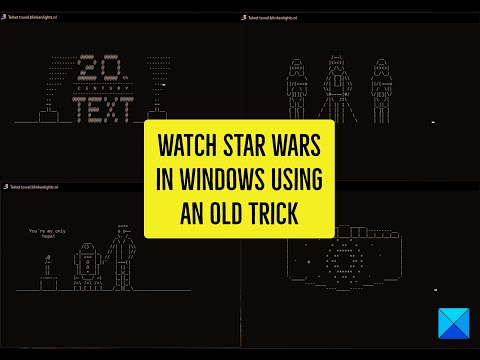A última versão do novo navegador Opera Opera Next para Windows e Mac está fora, e uma mudança que veio ao longo da versão mais recente é a remoção do cliente de e-mail integrado M2, que está sendo oferecido como um produto separado chamado Correio de ópera.

Correio do Opera para Windows
Painel de email e exibições
O Mail Panel permite acesso fácil a todos os seus e-mails e notícias, e permite que você leia e envie mensagens rapidamente. Ele exibe um conjunto de "visualizações" padrão para ajudá-lo a acessar suas mensagens com mais eficiência.

Lista de mensagens
No lado direito, você pode encontrar resumos de mensagens para a visualização selecionada, como Não lida Opções do menu principal para o Opera Mail.

Enviar - Permite executar ações comuns, como ler ou redigir mensagens, exibir etiquetas ou alternar o modo de baixa largura de banda. O modo tenta usar a menor largura de banda possível quando ativado.
Por exemplo, quando você ativar esse recurso, o Opera Mail simplesmente sincronizará novas mensagens e não buscará anexos, a menos que solicitado por você. Esse modo pode ser útil para usuários ao usar a conexão com a Internet com limitações de largura de banda.

Contas de e-mail e bate-papo - Isso é usado para alterar as configurações das contas do Opera Mail e criar novos tipos de contas.



Configurações para a vista
O ícone permite gerenciar a lista de mensagens de cada visualização, alterando a forma como elas são classificadas ou mostrando tipos específicos de mensagens.

Barra de ferramentas de correio
A barra de ferramentas mostra botões para ações comuns de mensagens, como escrever uma mensagem, responder e muito mais. As ferramentas e recursos visam tornar a escrita e o envio de mensagens simples e rápidas.


Compor mensagem offline
Outro recurso é compor mensagem offline. Para ler e redigir mensagens off-line: selecione Configurações> Trabalhar off-line. Enquanto estiver off-line, as respostas e as mensagens enviadas permanecerão enfileiradas na exibição Caixa de saída. Quando você estiver on-line em seguida no Opera ou se a conexão com a Internet interrompida for restaurada, selecione Check / Send no painel Mail. Posteriormente, selecione Enviar na fila para enviar respostas e recuperar mensagens.

Resposta rápida
Há também uma opção "Resposta rápida" disponível para correspondência breve e semelhante a um bate-papo. Para usar o campo Resposta rápida, clique no ícone "Configurações padrão de e-mail" mostrado como uma chave, no canto superior direito da tela da mensagem. Em seguida, marque a caixa "Mostrar resposta rápida".

Integração de feeds RSS
Outro recurso inteligente é a integração do Opera de feeds RSS na interface de e-mail. A integração com RSS Feeds torna conveniente navegar em sites e blogs de notícias sem ter que abrir outro aplicativo ou site.
Em tudo, Correio do Opera para Windows inclui uma poderosa coleção de opções integradas para organizar mensagens, no entanto, não há modelos de mensagens nem trechos de texto para acelerar o processo de gravação. Vai buscar Aqui.
Agora dê uma olhada em alguns dos melhores clientes de email grátis para o Windows 10.